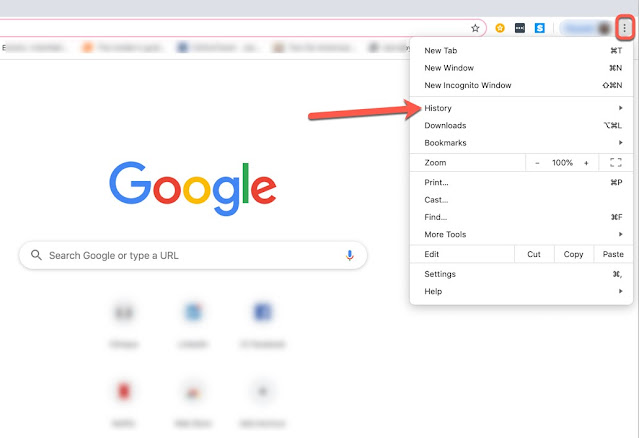Google Chrome là trình duyệt web nhanh, dễ sử dụng và an toàn. Tuy nhiên, lịch sử trình duyệt web sẽ làm bộ nhớ dữ liệu của điện thoại bạn tăng lên và đôi khi nó không hữu dụng hay cần thiết phải giữ lại.
Bài viết này mình sẽ hướng dẫn mọi người cách xóa lịch sử trình duyệt web trên Google Chrome cho điện thoại và máy tính đơn giản nhất nhé!
Xóa lịch sử trong Google Chrome là gì?
Khi dữ liệu của bộ nhớ tăng lên và gây ảnh hưởng đến Google Chrome mà bạn đang sử dụng, ngoài việc bạn lọc lại xem những nội dung quan trọng thì việc xóa lịch sử Google Chrome là điều cần làm giúp hệ điều hành làm việc được tốt hơn.
Xóa lịch sử trong Google Chrome tức là xóa hết toàn bộ những gì mà bạn đã search hoặc xem trước đó và sau khi xóa đi bạn sẽ không thể tìm lại nội dung mà mình đã xóa trước đó.
Tác dụng
- Nếu trình duyệt Web chứa quá nhiều dữ liệu nội bộ, chẳng hạn như lịch sử duyệt web hoặc đường dẫn của dữ liệu đã tải xuống, trình duyệt Web sẽ trở thành trí tuệ và tốc độ duyệt web giảm đáng kể. Vì vậy, xóa lịch sử trong Google Chrome sẽ làm sạch lịch sử duyệt web của bạn thường xuyên.
- Xoá đi những thông tin duyệt web mà bạn không muốn để người khác thấy.
- Những cách xóa lịch sử tìm kiếm trên máy tính và điện thoại Android, iPhone sẽ giúp bạn có thể bảo mật thông tin cá nhân của mình, không để cho người khác có thể xâm phạm quyền riêng tư của bạn.
Những lưu ý trước và sau khi xóa lịch sử trong Google Chrome
Xóa trình duyệt web sẽ giúp dữ liệu bộ nhớ sạch, hệ điều hành nhanh hơn vì vậy khi xóa cần cân nhắc những nội dung quan trọng để tránh trường hợp xóa nhầm gây nuối tiếc và hối hận vì lịch sử trong Google Chrome không thể khôi phục được
Các bước hướng dẫn xóa lịch sử Google Chrome bằng điện thoại
Trên điện thoại Android
Bước 1: Mở ứng dụng Google Chrome > Nhấn dấu ba chấm trên cùng bên phải màn hình.
Bước 2: Chọn Lịch sử > Nhấn vào Xóa dữ liệu duyệt web.
Bước 3: Chọn phạm vi lịch sử mà bạn muốn xóa > Nhấn vào Từ trước đến nay.
Bước 4: Nhấn Xóa dữ liệu
Trên iPhone
Bước 1: Truy cập ứng dụng Chrome trên điện thoại iPhone, lựa chọn vào nút 3 chấm ở phía dưới màn hình rồi tìm đến phần lịch sử để tiến hành xóa bỏ dữ liệu tìm kiếm của bạn.
Bước 2: Tại mục Lịch sử, ở phía dưới màn hình điện thoại sẽ có phần Xóa dữ liệu duyệt web, bạn hãy chọn vào mục đó để tiến hành xóa dữ liệu.
Bước 3: Tích chọn các mục mà bạn muốn xóa tài khoản của mình để bắt đầu quá trình xóa lịch sử tìm kiếm.
Cách xóa lịch sử Google Chrome bằng máy tính
Cách 1: Xóa trực tiếp
Bước 1: Truy cập vào trang https://www.google.com/.
Bước 2: Nhập một từ khóa vào ô.
Bước 3: Bạn nhấn Xóa ở ngay bên phải của những từ bạn hay tìm kiếm.
Cách 2: Xóa nhiều hơn
Nếu bạn muốn xóa nhiều những tìm kiếm của mình, hãy nhấn vào Lịch sử Web.
Bước 1: Chọn và xóa những lịch sử đã tìm kiếm qua Google.
Bước 2: Nút Xóa sẽ xuất hiện trên góc phải của màn hình.
Bước 3: Chọn Xóa khi đồng ý xóa lịch sử hoặc chọn Hủy để tạm ngưng thao tác
Đối với Macbook hoặc Ipad
Bước 1: Truy cập trình duyệt Safari trên Macbook của bạn, sau đó tại thanh menu trên cùng của trình duyệt, hãy lựa chọn mục “Lịch sử”, chọn tiếp phần “Xóa lịch sử” nằm ở phía dưới cùng.
Bước 2: Một bảng thông báo hiện lên cùng với tùy chọn mốc thời gian mà bạn muốn xóa lịch sử tìm kiếm. Hãy lựa chọn mốc thời gian phù hợp rồi click chọn “Xóa lịch sử” để Safari tiến hành xóa bỏ dữ liệu duyệt web của bạn.
Bạn thân mến, việc xóa lịch sử Google Chrome tức là sẽ giúp cho dữ liệu bộ nhớ luôn sạch và hệ điều hành chạy được tốt hơn.
Những thông tin mà tôi đã chia sẻ mong bạn sẽ thực hiện đúng bước và có những cân nhắc trước khi xóa lịch sử trong Google Chrome. Chúc các bạn thành công!